Hỗ trợ tư vấn
Tư vấn - Giải đáp - Hỗ trợ đặt tài liệu
Mua gói Pro để tải file trên Download.vn và trải nghiệm website không quảng cáo
Tìm hiểu thêm » Hỗ trợ qua ZaloYouTube là mạng video thuộc sở hữu của "ông lớn" Google. YouTube có hơn một tỷ người dùng, chiếm gần 1/3 số người sử dụng Internet và mỗi ngày mọi người xem hàng trăm triệu giờ trên YouTube và tạo ra hàng tỷ lượt xem.
Chỉ riêng trên điện thoại di động, YouTube tiếp cận người dùng ở độ tuổi từ 18 - 34 và 18 - 49 hơn bất cứ mạng xã hội nào khác tại Hoa Kỳ. Điều đáng ngạc nhiên là chỉ có 9% các doanh nghiệp nhỏ ở Hoa Kỳ đang tích cực sử dụng YouTube và con số này khá chính xác trên toàn thế giới.
Vậy tại sao các doanh nghiệp lại ít đầu tư vào YouTube như một chiến lược mạng xã hội của họ? Nhìn chung là vì một video được tạo ra khó hơn so với một bài viết blog hoặc một hình ảnh. Trong thực tế, việc tạo video đang dần trở nên dễ dàng và chi phí cũng thấp hơn trước kia rất nhiều. Điều này có nghĩa là các doanh nghiệp đang có một cơ hội to lớn để tận dụng YouTube. Vậy làm thế nào tạo được một kênh YouTube để tận dụng được mạng xã hội tỷ người dùng này? Bài viết sau đây sẽ hướng dẫn bạn làm điều đó.
Nếu đã có tài khoản Google, bạn có thể xem, chia sẻ và bình luận về nội dung trên YouTube. Tuy nhiên, tài khoản Google sẽ không tự động tạo ra kênh YouTube. Việc thiết lập kênh mới là một quá trình đơn giản và nhanh chóng.
Bạn truy cập vào trang YouTube.com và click vào Sign in nằm ở góc trên bên phải màn hình.
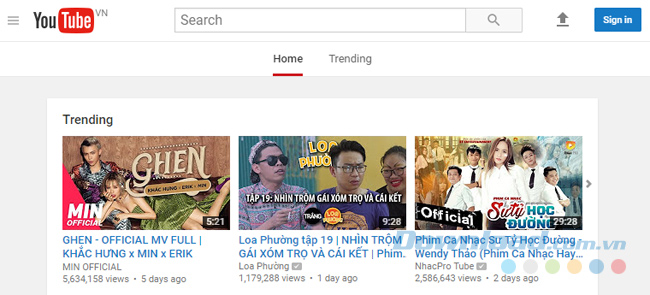
Sau đó đăng nhập bằng tài khoản Google mà bạn muốn kênh của mình được kết hợp với.
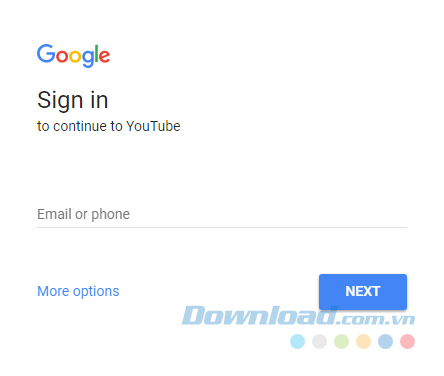
Ở góc trên cùng bên phải của màn hình, click vào biểu tượng tiểu sử của bạn và sau đó nhấp vào biểu tượng Settings.
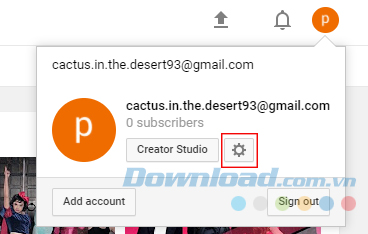
Trong trang cài đặt, bạn nhấp chuột vào liên kết Create a channel (Tạo một kênh).
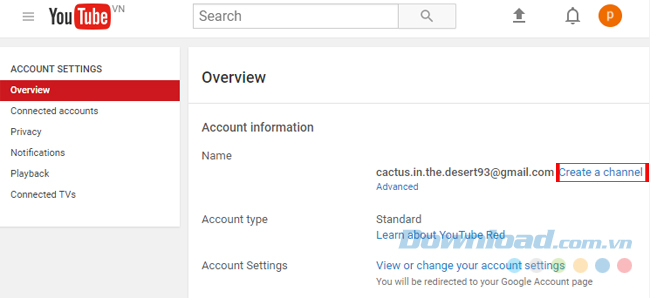
Tiếp theo, bạn sẽ có tùy chọn để tạo kênh cá nhân hoặc tạo một kênh bằng cách sử dụng tên doanh nghiệp hoặc tên khác. Đối với ví dụ này, chúng tôi sẽ chọn tùy chọn kinh doanh:
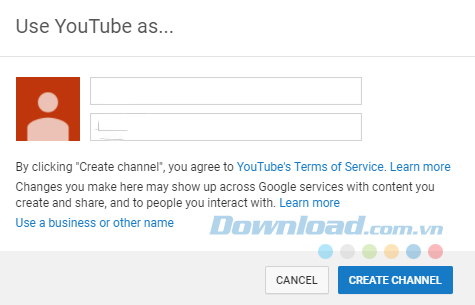
Bây giờ, đã đến lúc đặt tên cho kênh của bạn và chọn một danh mục. Các tùy chọn danh mục có sẵn bao gồm:
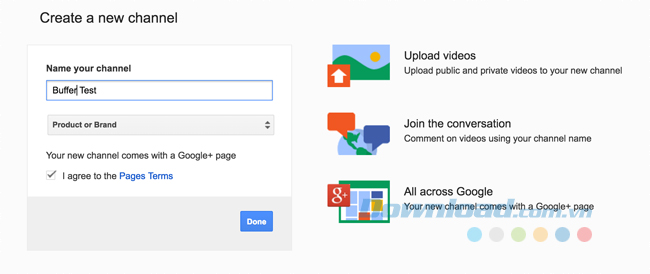
Như vậy, bạn đã có một kênh YouTube riêng của mình
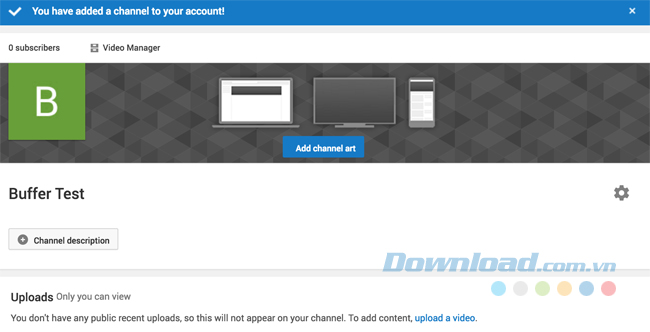
Tiếp theo, hãy điền vào tất cả thông tin và tạo một số hình ảnh cho kênh của bạn.
Nếu chưa có môt tài khoản Google, bạn sẽ cần tạo một tài khoản trước khi bắt đầu. Để làm được điều đó, bạn thực hiện theo các bước đơn giản sau đây:
Bây giờ, sau khi bạn đã thiết lập xong một tài khoản Google thì có thể thực hiện tương tự các bước như trên để tạo kênh YouTube.
YouTube channel art (Ảnh bìa kênh YouTube) chủ yếu là phiên bản ảnh bìa Facebook của YouTube. Ảnh bìa của kênh YouTube nằm ở vị trí nổi bật nhất trên kênh YouTube của bạn. Điều đó có nghĩa là nó tuyệt đối quan trọng đối với bất kỳ kênh YouTube nào sử dụng hình ảnh tùy chỉnh để chia sẻ về thương hiệu hoặc cá nhân với khán giả.
Bạn bắt đầu tạo ảnh bìa kênh YouTube của mình với việc chọn kích thước hình ảnh tối ưu để hiển thị chuẩn trên nhiều thiết bị. Để có kết quả tốt nhất, YouTube đề xuất upload một hình ảnh đơn có độ phân giải là 2560 x 1440 pixel.
YouTube cũng cung cấp Channel Art Template cho cả hai định dạng PNG và PSD để giúp bạn hiểu rõ bố cục hoàn hảo cho ảnh bìa kênh của mình và nó hiển thị như thế nào trên các nền tảng.
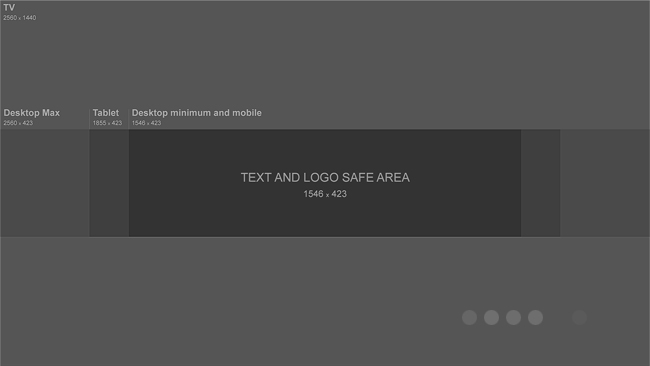
Đây là một ví dụ về ảnh bìa trên kênh YouTube.
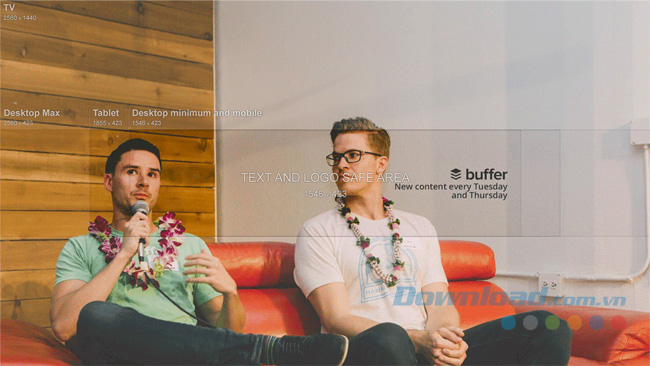
Cách nó hiển thị trên các thiết bị khác nhau.
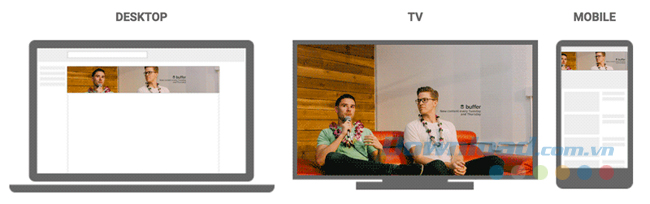
1. Đảm bảo các văn bản và logo đều nằm trong vùng an toàn
Vị trí an toàn cho văn bản và logo là khoảng không gian 1546 x 423 px nằm ở trung tâm của mẫu ảnh bìa kênh YouTube. Đây là khu vực sẽ được hiển thị trên YouTube khi kênh của bạn được xem trên màn hình máy tính để bàn.
Hãy cẩn thận để đảm bảo mọi thông tin quan trọng như thương hiệu, văn bản, dòng giới thiệu và hình ảnh chính nằm trong không gian này để nó luôn được hiển thị đầy đủ trên mọi thiết bị.
2. Xem xét các liên kết kênh của bạn
YouTube cho phép thêm liên kết vào kênh của bạn và chúng được hiển thị ở góc dưới cùng bên phải của ảnh bài.
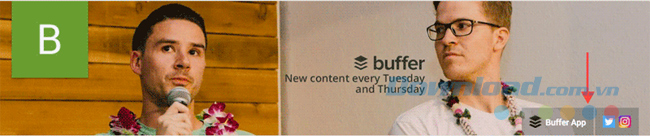
Khi tạo ảnh bài cho kênh của bạn, điều quan trọng là phải nghĩ đến không gian các liên kết này và đảm bảo bạn không có bất kỳ nội dung quan trọng (chẳng hạn như logo) chiếm không gian đó trong thiết kế.
Nếu vừa mới thiết lập kênh YouTube của mình, bạn sẽ nhận thấy không gian của ảnh bìa trống với một liên kết Add channel art (Thêm hình ảnh).

Khi nhấp vào liên kết này, bạn sẽ thấy một cửa sổ bật lên cho phép bạn tải lên ảnh bìa cho kênh tùy chỉnh của riêng mình. Nếu muốn, bạn cũng có thể chọn sử dụng một trong các mẫu của YouTube từ Gallery hoặc chọn tải lên một trong những bức ảnh của bạn từ Google+.
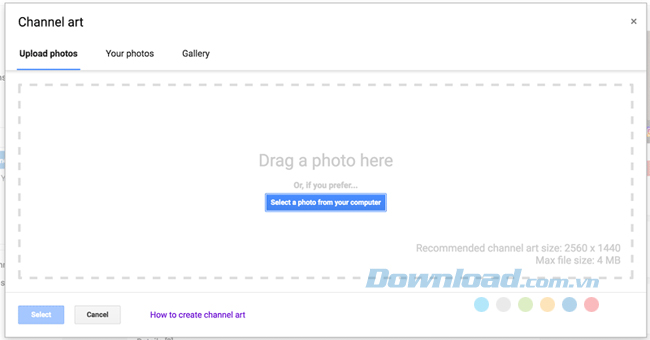
Sau khi đã tải ảnh lên, YouTube cho phép bạn điều chỉnh vị trí cắt. Màn hình cắt rất tiện ích cho việc kiểm tra hình ảnh của bạn nhìn như thế nào trên nhiều nền tảng. Phần rõ ràng ở giữa lưới cho bạn biết nội dung sẽ được hiển thị trên điện thoại và máy tính, phần còn lại cho thấy hình ảnh sẽ được hiển thị như thế nào trên TV.
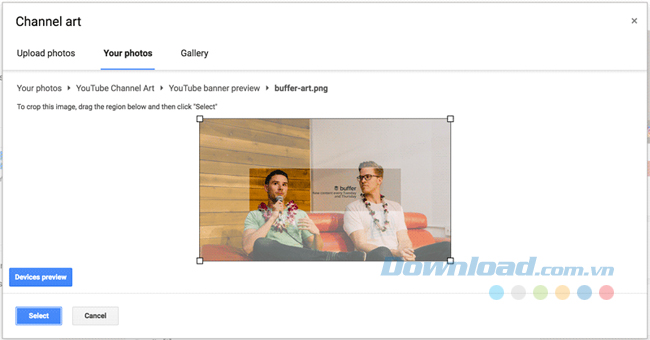
Nếu đã hài lòng với cách hiển thị của hình ảnh, bạn click vào Select và hình ảnh sẽ được thêm vào phần dành cho ảnh bìa của kênh.
Nếu bạn đã có một ảnh bìa và muốn cập nhật nó, hãy tới trang chủ kênh của bạn. Từ đây, di chuyển chuột qua trang bìa và bạn sẽ nhận thấy một nút chỉnh sửa nhỏ xuất hiện ở góc trên cùng bên phải.
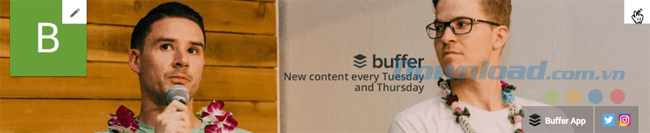
Bạn click vào biểu tượng đó và thay đổi những gì bạn muốn.
Mỗi kênh sẽ có một khoảng không gian cho icon - biểu tượng. Biểu tượng kênh hiển thị trên ảnh bìa kênh của bạn. Nó hiển thị bên cạnh các video và kênh của bạn trên trang xem trên YouTube.
Biểu tượng sẽ có độ phân giải là 800 x 800 px và là một trong những định dạng như: JPG, GIF, BMP hoặc PNG (không hỗ trợ ảnh GIF).
Để cập nhật biểu tượng kênh của bạn, hãy chuyển đến trang chủ kênh và di chuột qua biểu tượng kênh hiện tại cho đến khi bạn thấy biểu tượng chỉnh sửa xuất hiện. Nhấp vào biểu tượng đó và bạn có thể tải lên biểu tượng mới.
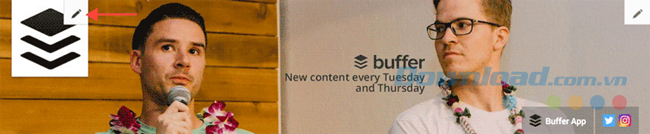
YouTube cung cấp cho bạn một khoảng trống trên kênh để viết một đoạn giới thiệu về thương hiệu và nội dung bạn chia sẻ trên YouTube. Mô tả được giới hạn trong khoảng 1000 ký tự, vì vậy bạn cần viết một đoạn văn sáng tạo, súc tích và ngắn gọn.
Bản sao trong mô tả kênh sẽ không chỉ xuất hiện trên trang kênh của bạn. Nó được ghi vào mục lục bởi các công cụ tìm kiếm và cũng có thể được làm nổi bật trên YouTube trong các danh mục kênh được đề xuất. Một chiến thuật tốt là hãy bao gồm một số từ khóa và CTAs có liên quan trong các dòng mở đầu của mô tả.
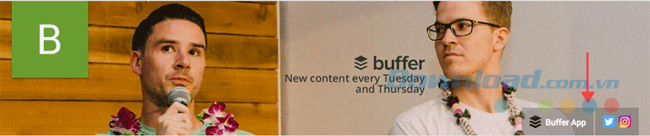
Bạn thực hiện theo 4 bước nhanh chóng sau đây để thêm link vào kênh YouTube của bạn:
Bước 1: Truy cập vào trang chủ của kênh và click vào biểu tượng cài đặt nằm bên cạnh nút Subcriber.
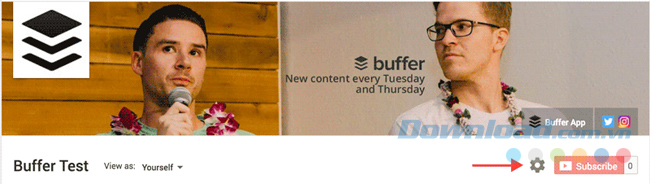
Bước 2: Trong trang cài đặt kênh, bạn bật Customize the layout of your channel (Tùy chỉnh bố cục kênh của bạn).
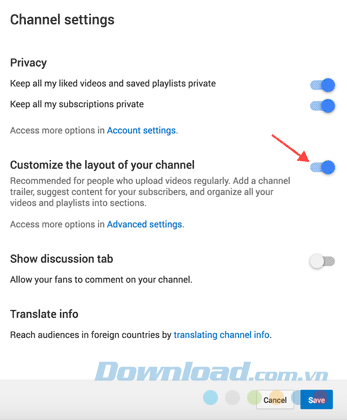
Bước 3: Quay trở về trang chủ kênh YouTube của bạn, click vào biểu tượng chỉnh sửa trong ảnh bìa và chọn Edit links.
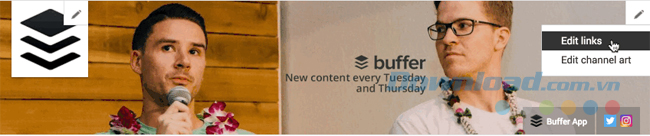
Bước 4: Sau đó, bạn sẽ được đưa đến phần About của kênh. Ở đây, bạn sẽ có tùy chọn để thêm liên kết và chọn số lượng hiển thị trên bìa.
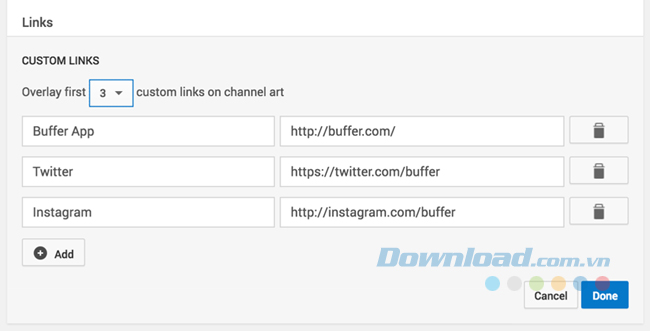
Khi những người xem vào kênh YouTube của bạn, bạn sẽ muốn giới thiệu cho họ về nội dung và tại sao họ nên theo dõi kênh của bạn để xem các video. Vì vậy, một đoạn video giới thiệu (Trailer) là một cách tốt nhất để làm điều này.
Nếu bạn sử dụng YouTube như một doanh nghiệp hoặc người sáng tạo thì việc thêm các thông tin liên hệ là một điều quan trọng. YouTube có một mục trên profile kênh để bạn liệt kê các thông tin liên lạc của mình.
Điều này có thể được tìm thấy trong phần About của kênh. Để tìm nó, hãy đi tới trang chủ kênh của bạn, nhấp vào About từ điều hướng và sau đó cuộn xuống Details. Ở đây, bạn sẽ thấy tùy chọn chia sẻ địa chỉ email của bạn.
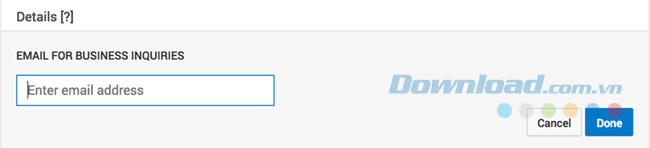
Như vậy, việc tạo kênh YouTube rất đơn giản đúng không nào? Chỉ với vài bước đơn giản và đầu tư một chút thời gian là bạn đã sở hữu một kênh YouTube cho riêng mình để chia sẻ những video phục vụ cho các mục đích khác nhau.
Theo Nghị định 147/2024/ND-CP, bạn cần xác thực tài khoản trước khi sử dụng tính năng này. Chúng tôi sẽ gửi mã xác thực qua SMS hoặc Zalo tới số điện thoại mà bạn nhập dưới đây: